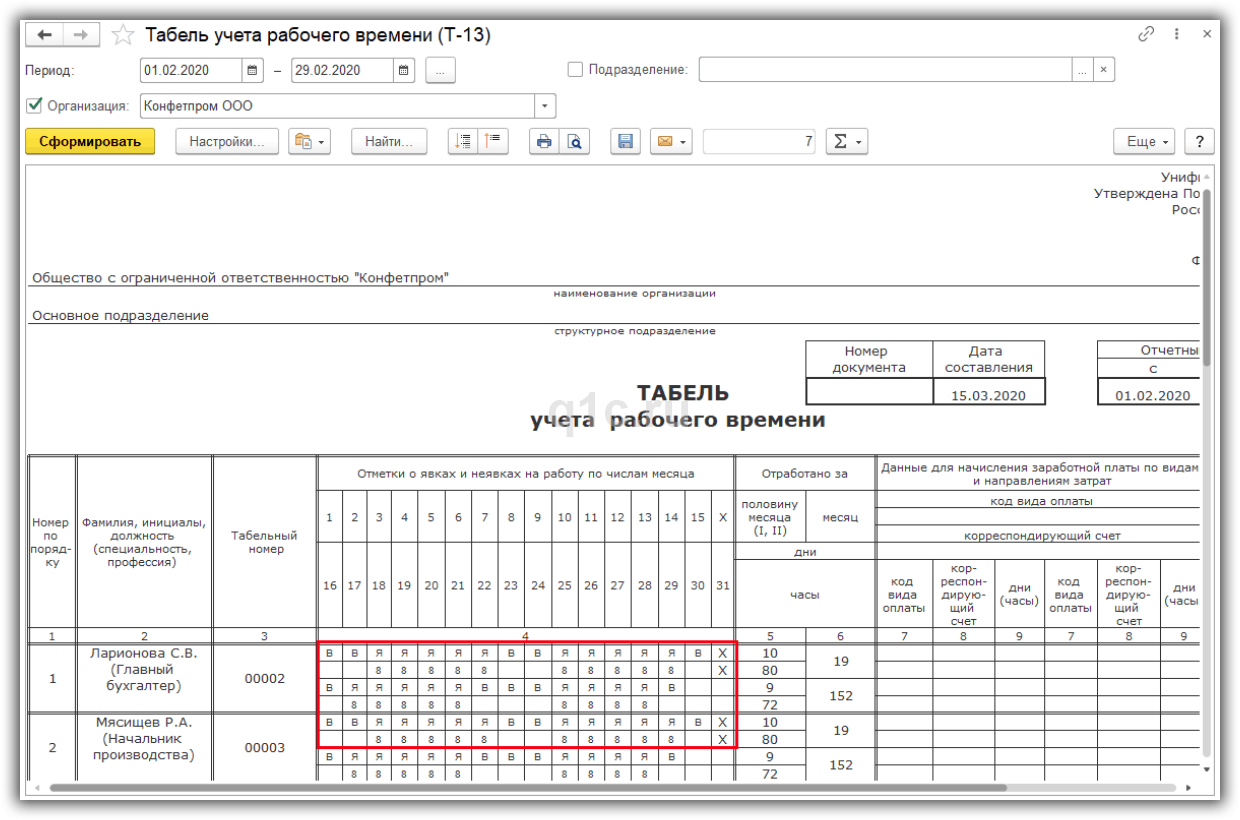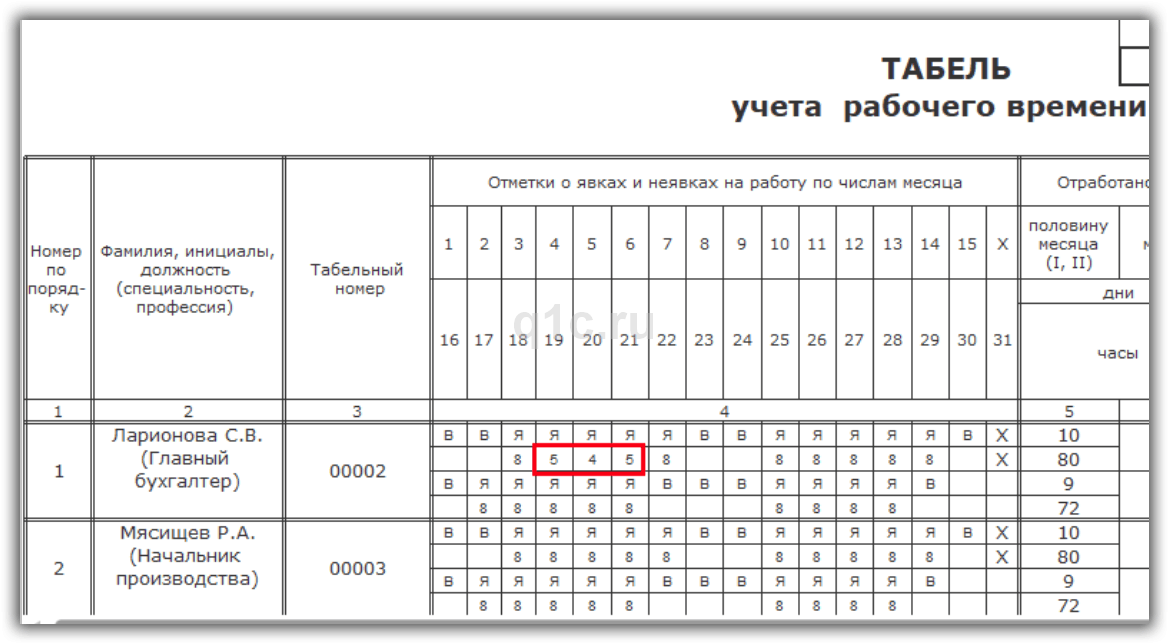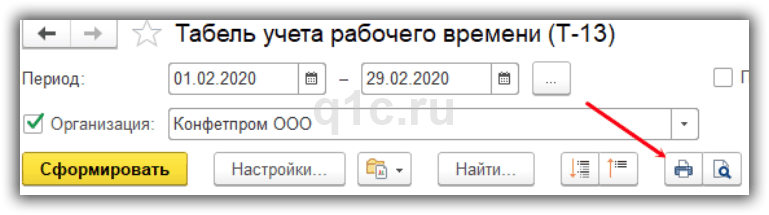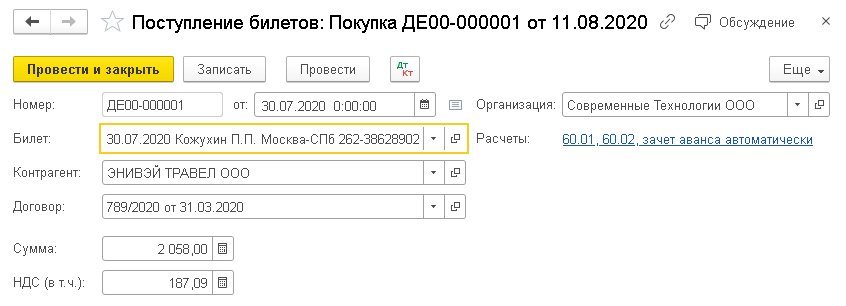Выгрузка табеля Т-13 в 1С
Sigur позволяет формировать и выгружать табель учета рабочего времени по стандартной форме Т-13 в «1С:Предприятие». Это сокращает время оператора на перенос данных из СКУД, а также исключает ошибки.
Табель учета рабочего времени
Т-13 — унифицированная форма табеля, использующаяся для учета рабочего времени. Помимо таких отметок, как приход или неявка на работу, также может содержать информацию о причинах неявок (командировка, отпуск и прочее), работе в режиме неполного рабочего времени или переработках, сокращенной продолжительности рабочего времени и другие.
Посмотреть по теме
Полезные ссылки
Особенности работы
Работа функции не требует вносить каких-то изменений в конфигурацию 1С: инициатором передачи данных выступает сам пользователь (справедливо для некоторых типовых конфигураций, см. ниже).
Чтобы выгрузить табель, на компьютере должно быть установлено как клиентское место 1С, так и клиентская программа Sigur. Место установки 1С определяется автоматически.
Технически взаимодействие с 1С выполняется через COM Automation (можно выбрать тип соединения Application или COMConnector).
Взаимодействие с разными версиями 1С
Технически взаимодействие может быть настроено с любой конфигурацией 1С версии 7.7 / 8.1 / 8.2 / 8.3 (определяется автоматически) при соблюдении определенных условий. Данные условия описаны ниже.
Для 1С 8.1, 8.2, 8.3 и ЗУП 3.0 и новее:
- существует справочник «Сотрудники»
- существует документ «ТабельУчетаРабочегоВремени», он содержит параметры «ПериодРегистрации», «Дата», «ДатаНачалаПериода», «ДатаОкончанияПериода», «ПериодыВводаДанныхОВремени», «ПрошлыйПериод», «ПериодВводаДанныхОВремени», строку «ДанныеОВремени» с параметрами «Сотрудник», «ВидВремениХХ», «ЧасовХХ»
- существует справочник «ВидыИспользованияРабочегоВремени», а в нем запись с параметром «БуквенныйКод» равным «Я» или с параметром «ЦифровойКод» равным 01
- существует перечисление «ПериодыВводаДанныхОВремени», а в нём значение «ПрошлыйПериод»Для 1С 8.1, 8.2, 8.3 и ЗУП 2.5:
- существует справочник «СотрудникиОрганизаций»
- существует документ «ТабельУчетаРабочегоВремениОрганизации», он содержит параметры «ПериодРегистрации», «Дата», «ДатаНачалаПериода», «ДатаОкончанияПериода», «СпособВводаДанных», «СпособУказанияПериода», «Организация», строку «ОтработанноеВремя» с параметрами «Сотрудник», «ПервыйВидВремениХХ», «ВторойВидВремениХХ», «ТретийВидВремениХХ», «ЧетвертыйВидВремениХХ», «ПервыйЧасовХХ»
- существует справочник «КлассификаторИспользованияРабочегоВремени», а в нем запись с параметром «БуквенныйКод» равным «Я» или с параметром «ЦифровойКод» равным 01
- существует перечисление «СпособыВводаДанныхОВремени», а в нем значение «ПоДням»
- существует перечисление «ПериодНачисленияЗарплаты», а в нем значение «УказанныйПериод»
Более подробно о требованиях к конфигурациям читайте в документации.
Данным требованиям, в частности, удовлетворяют конфигурации:
- «Зарплата+Кадры» на платформе 7.7
- «Зарплата и управление персоналом» на платформах 8.1, 8.2 и 8.3
Лицензирование
Для использования данной функции необходим модуль дополнительного ПО Sigur «Выгрузка табеля в 1С:Предприятие».
Табель учета рабочего времени в 1С: где найти и как заполнить
Для учета рабочего времени сотрудников используется специальный документ — Табель. В программе 1С:Бухгалтерия 8.3 используется табель по форме Т-13. В инструкции рассмотрим, как с ним работать.
Где набель Табель
Для того чтобы открыть табель зайдем в раздел “Зарплата и кадры — Кадры — Отчеты по кадрам”:
Далее выберем пункт “Табель учета рабочего времени (Т-13)”:
Как сформировать табель
Перед формированием табеля нужно определить настройки.
Указывается период, организация, можно выбрать подразделение или сформировать табель по всем подразделениям:
Получите понятные самоучители по 1С бесплатно:
При необходимости можно задать дополнительные настройки по соответствующей кнопке. Например, вывести табель по конкретному сотруднику.
Для заполнения табеля нажмем кнопку “Сформировать”.
Табель заполняется по производственному календарю — 40-часовая 5-дневная рабочая неделя. Календарь доступен в меню “Зарплата и кадры — Справочники и настройки — Производственные календари”.
Обозначения в табеле
В табеле есть следующие коды:
- Я — явка на работу, дополнительно ниже проставляется количество рабочих часов:
- В — выходные дни.
- Б — дни болезни. Заполняется из документа “Больничный лист”. Здесь важно иметь в виду, что в программе больничные автоматически рассчитываются, если ведется учет до 60 сотрудников.
- ОТ— дни отпуска. Заполняется из документа “Отпуск”. Данный документ также используется в программе при учете до 60 сотрудников. При этом в табель автоматически попадает только ежегодный отпуск.
- Отгулы, отпуски без сохранения заработной платы в табель заносятся вручную.
Как отредактировать табель вручную
По умолчанию ячейки табеля нельзя редактировать. Но это можно изменить. Для этого нажмем на значок с тремя точками в правом верхнем углу отчета и выберем меню “Таблица — Вид — Редактирование”:
После этого табель можно изменять вручную:
Как распечатать табель
Для печати табеля нажмите на кнопку «Печать»:
К сожалению, мы физически не можем проконсультировать бесплатно всех желающих, но наша команда будет рада оказать услуги по внедрению и обслуживанию 1С. Более подробно о наших услугах можно узнать на странице Услуги 1С или просто позвоните по телефону +7 (499) 350 29 00. Мы работаем в Москве и области.
Табель учета рабочего времени в 1С 8.3 Бухгалтерия
Информация об использовании сотрудниками рабочего времени ведется в специальном документе — Табеле учета рабочего времени . В него заносится отработанное и неотработанное время. Существуют две формы табеля:
- Т-12 — для ручного заполнения;
- Т-13 — для автоматизированного заполнения.
В программе 1С:Бухгалтерия предприятия 3.0 используется табель Т-13. Рассмотрим, как он формируется.
Табель в 1C 8.3 Бухгалтерия — где найти?
Табель в 1C 8.3 Бухгалтерия реализован в виде отчета Табель учета рабочего времени (Т-13) . Для его открытия пройдите в меню Зарплата и кадры – Отчеты по кадрам .
Нажмите на одноименную ссылку.
Откроется форма отчета:
1С табель учета рабочего времени — настройки
Перед формированием табеля укажите настройки:
- Период — период формирования отчета;
- Организация — выберите ту, по которой требуется сформировать табель (если в базе ведется несколько организаций);
- Подразделение — если требуется вывести табель по отдельному подразделению, укажите его в этом поле.
Нажмите кнопку Настройки для указания дополнительных настроек:
- укажите ответственного, руководителя, кадровика и их должности в соответствующих полях — эти сведения отобразятся в отчете;
- если хотите формировать табель не по всем сотрудникам, а только по некоторым, выберите их по ссылке Подбор .
Кнопка Закрыть закроет форму настроек. Кнопка Закрыть и сформировать сразу сформирует отчет.
Указанные настройки сохраняются при последующем открытии табеля.
Формирование табеля
Для заполнения отчета нажмите кнопку Сформировать .
Отобразится информация по рабочему времени сотрудников.
Разберем, какая информация и на основании чего выводится в отчете.
По сотрудникам, определенным в настройках, выводятся отметки о явках и неявках на работу за указанный период.
Рабочие дни и выходные заполняются по данным производственного календаря 40-часовая 5-дневная рабочая неделя , который по умолчанию есть в программе. Он находится в разделе Справочники – Производственные календари . Не забудьте его заполнить в начале каждого года.
В табеле буквами обозначаются:
- Я — отработанные сотрудником дни, в строчке ниже выводится количество часов.
- В — выходные и праздничные дни.
- Б — дни болезни работника. Определяются на основании документа Больничный лист при указании в поле Причина любого значения, кроме варианта (05) Отпуск по беременности и родам.
- Р — дни отпуска по беременности и родам. Определяются на основании документа Больничный лист при указании в поле Причина варианта (05) Отпуск по беременности и родам.
- ОТ — дни ежегодного отпуска. Определяются на основании документа Отпуск.
- ОЗ — дни отпуска без сохранения заработной платы согласно законодательству РФ. Определяются на основании документа Отпуск без сохранения оплаты .
В разделе Неявки по причинам отображается общее количество дней или часов в разрезе кодов времени.
Ручное изменение табеля
В табеле не все коды времени отражаются автоматически. Например, не отражаются прогулы, дополнительные отпуска, командировки и т. д. В таких случаях следует отредактировать табель вручную.
По умолчанию табель недоступен для изменения. Для редактирования нажмите справа в табеле на три точки, выберите пункт меню Таблица – Вид .
Затем включите изменение по кнопке Редактирование .
После этого в табеле ячейки станут доступны для изменения — внесите необходимые корректировки.
Сохранение и печать табеля
Для печати табеля нажмите на соответствующую кнопку в верхней панели отчета (значок принтера). На этой же панели есть кнопка для сохранения отчета в файл (значок дискеты) и кнопка для отправки отчета по электронной почте (значок конверта).
Табель учета рабочего времени в типовой конфигурации «1С:Бухгалтерия предприятия» ред.3.0
Данный вариант вариант настройки формирования и отображения Табеля учета рабочего времени можно использовать в типовой конфигурации «Бухгалтерия предприятия» редакция 3.0, как в локальной версии, установленной на компьютере пользователя, так и в облачной версии 1С:Бухгалтерии.
Похожие статьи:
Табель учета рабочего времени в типовой конфигурации «1С:Бухгалтерия предприятия» ред.3.0
| Код | Значение | Порядок заполнения |
|---|---|---|
| Я | Явка | Заполняется автоматически на все рабочие дни, на которые не оформлен больничный или отпуск |
| В | Выходной | Заполняется автоматически в соответствии с производственным календарем |
| ОТ | Отпуск | Заполняется на основании оформленного документа «Отпуск» |
| Б | Дни болезни | Заполняется на основании оформленного документа «Больничный лист» |
| 7, 8 | Количество отработанных часов | Заполняется автоматически для стандартной 40-часовой 5-дневной рабочей недели в соответствии с производственным календарем, в обычные дни — 8 часов, в предпраздничные — 7 часов |
Важно! Обратите внимание!
В типовой конфигурации «1С Бухгалтерия предприятия» ред. 3.0 в табеле нельзя автоматически отразить такие отклонения, как командировка, прогул, переработка, отпуск без сохранения заработной платы и т.п. Для полноценного учета рабочего времени рекомендуется использовать специализированную конфигурацию «1С:Зарплата и управление персоналом».
В типовой конфигурации «1С Бухгалтерия предприятия» ред. 3.0 возможность вести учет больничных, отпусков и исполнительных документов есть только если численность сотрудников не более 59 человек. При количестве сотрудников 60 и более человек рекомендуется использовать специализированную конфигурацию «1С:Зарплата и управление персоналом».
Как найти табель учета рабочего времени
- Действующие согласия на обработку персональных данных
- Личные данные сотрудников
- Согласия на обработку персональных данных, срок действия которых истекает
- Табель учета рабочего времени (Т-13)
- Уволенные сотрудники
- Штатные сотрудники
Если в интерфейсе программы нет отчета Табель учета рабочего времени
Если данная статья была для Вас полезной, то Вы можете поддержать авторов нашего сайта, оставив свой отзыв. Если у Вас установлен Яндекс.Браузер, то в правом верхнем углу браузера нажмите на кнопку отзывов.
Как настроить табель учета рабочего времени в 1С:Бухгалтерии 8, Настройка табеля учета рабочего времени в 1С:Бухгалтерии 8, Как включить пункт табель учета рабочего времени в 1С:Бухгалтерии, Где настройка табеля учета рабочего времени в 1С:Бухгалтерии 8, Как из 1С:Бухгалтерии отправить распечатать табель учета рабочего времени, Где в программе 1С:Бухгалтерия предприятия табель учета рабочего времени, Как в 1С:Бухгалтерии сформировать табель учета рабочего времени, Как настроить табель учета рабочего времени в типовой конфигурации 1С:Бухгалтерия предприятия ред.3.0, Как настроить печать табеля учета рабочего времени из 1С:Бухгалтерии, Как в 1С:Бухгалтерии включить ведение табеля учета рабочего времени, Как распечатать табель учета рабочего времени из 1С:Бухгалтерии 8.3, Как сформировать табель учета рабочего времени в 1С:Бухгалтерии 3.0, Как в 1С:Бухгалтерии 3.0 сформировать табель учета рабочего времени по подразделению, Как отправить на печать табель учета рабочего времени из 1С:Бухгалтерии 3.0, Как настроить видимость табеля учета рабочего времени в интерфейсе Такси конфигурации 1С:Бухгалтерия предприятия редакция 3.0, Как отправить табель учета рабочего времени по электронной почте из 1С:Бухгалтерии, Нет табеля учета рабочего времени в 1С:Бухгалтерии, Где настройка табеля учета рабочего времени в 1С:Бухгалтерии 3.0, Настройки формирования табеля учета рабочего времени в 1С:Бухгалтерии, Ручная настройка формирования табеля учета рабочего времени из 1С:Бухгалтерии, Не удалось найти табель учета рабочего времени в 1С:Бухгалтерии, Как заполнить табель учета рабочего времени в 1С:Бухгалтерии 3.0, Настройка параметров формирования табеля учета рабочего времени в 1С:Бухгалтерии, Как вести табель учета рабочего времени в 1С:Бухгалтерии, Автоматическое заполнение табеля учета рабочего времени в 1С:Бухгалтерии, Как настроить автоматическое формирование табеля учета рабочего времени 1С:Бухгалтерии, Как сформировать табель учета рабочего времени в программе 1С:Бухгалтерия 8 ред. 3, Как настроить Как сформировать табель учета рабочего времени Т-13 в 1С:Бухгалтерии, Как включить форму Т-13 табеля учета рабочего времени в типовой конфигурации 1С:Бухгалтерия предприятия редакция 3.0, Как настроить отображение формы Т-13 табеля учета рабочего времени в интерфейсе 1С:Бухгалтерии 3.0, Где находится форма Т-13 табеля учета рабочего времени в 1С:Бухгалтерии 3.0, Как в 1С:Бухгалтерии 3.0 настроить отображение больничных в форме Т-13 табель учета рабочего времени, Как отредактировать Т-13 табель учета рабочего времени в 1С:Бухгалтерии, Как изменить форму Т-13 табель учета рабочего времени в программе 1С:Бухгалтерия 3.0, Где настроить отпускные в форме Т-13 табель учета рабочего времени в типовой конфигурации 1С:Бухгалтерия предприятия ред.3.0, Как в 1С:Бухгалтерии настроить Т-13 табель учета рабочего времени, Как из 1С:Бухгалтерии 3.0 распечатать форму Т-13 табель учета рабочего времени с отпускными и больничными, Как в 1С:Бухгалтерии 3.0 настроить автоматическое заполнение формы Т-13 табель учета рабочего времени, Как настроить Т-13 табель учета рабочего времени в 1С:Бухгалтерии 3.0, Корректировка отпускных в форме Т-13 табель учета рабочего времени 1С:Бухгалтерии, Как настроить автоматическое заполнение формы Т-13 табель учета рабочего времени в 1С:Бухгалтерии
Табель учета рабочего времени в 1С Бухгалтерия 83
К сожалению, типовая редакция бухгалтерии не позволяет формировать табели рабочего времени. Данная обработка исправляет этот недостаток.
Возможности обработки «Табель учета рабочего времени»:
- Автоматическое заполнение списка работающих сотрудников;
- Автоматический расчет часов по производственному календарю из конфигурации;
- Изменение ставки рабочего времени (от 0 до 1);
- Сохранение заполненных табелей на диск;
- Печатная форма Т-13.
Для 1С:Бухгалтерия 8.3 (редакция 3.0 такси)
Внимание! Если при использовании табеля появляется ошибка и он не работает, это значит, что у вас не заполнен производственный календарь. О том как его заполнить читайте здесь.
Ещё дополнение! Эта версия табеля актуальна на ВСЕ ГОДА. Вам просто нужно каждый год заново заполнять производственный календарь. О том как его заполнить читайте здесь.
Скачать для тройки
Важно#1! Если при открытии обработки возникнет ошибка «Нарушение прав доступа» — здесь инструкция о том, что нужно делать.
Важно#2! При возникновении любой другой ошибки после открытия или в процессе работы обработки — следуйте вот этим шагам.
С уважением,
Владимир Милькин (преподаватель школы 1С программистов и разработчик обновлятора).
Для 1С:Бухгалтерия 8.2 (редакция 2.0)
Внимание! Если при использовании табеля появляется ошибка «Индекс находится за границами массива», это значит, что у вас не заполнен производственный календарь. О том как его заполнить читайте здесь.
Ещё дополнение! Эта версия табеля актуальна на ВСЕ ГОДА. Вам просто нужно каждый год заново заполнять производственный календарь. О том как его заполнить читайте здесь.
Скачать для двойки
С уважением, Владимир Милькин (преподаватель школы 1С программистов и разработчик обновлятора).
Как помочь сайту: расскажите (кнопки поделиться ниже) о нём своим друзьям и коллегам. Сделайте это один раз и вы внесете существенный вклад в развитие сайта. На сайте нет рекламы, но чем больше людей им пользуются, тем больше сил у меня для его поддержки.